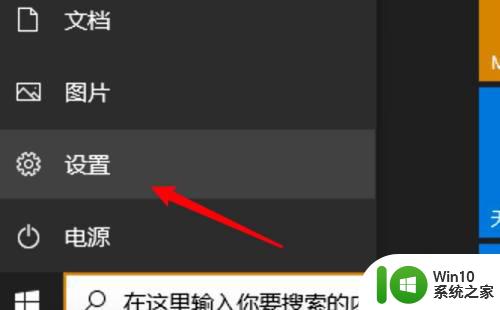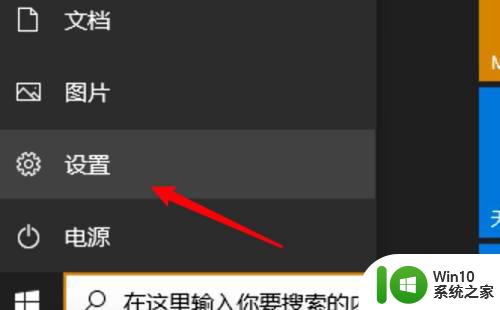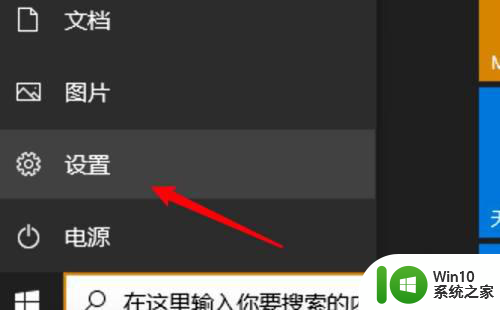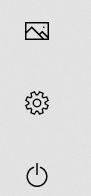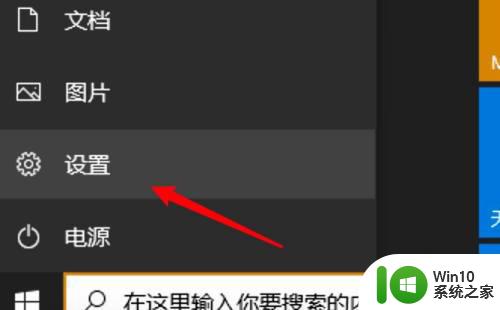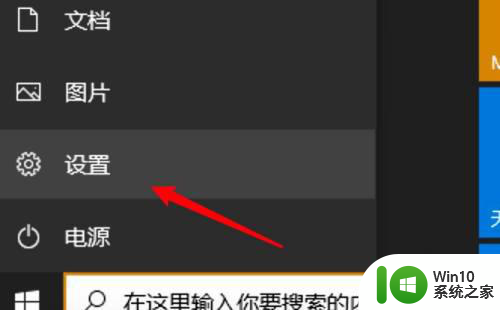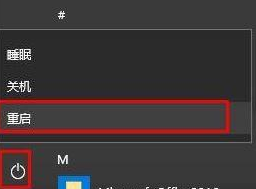联想thinkvision的win10怎么进入安全模式 联想win10 进安全模式的方法
更新时间:2023-02-05 15:28:05作者:cblsl
我们遇到一些电脑问题或者中毒的时候,都可以进入安全模式尝试修复,通常在开机时按f8就可以直接进入,可是有不少使用联想thinkvision的win10系统用户按f8却无法进入安全模式,那么要怎么进入呢?接下来就给大家讲解一下联想thinkvision的win10怎么进入安全模式。
具体方法如下:
1、点击开始菜单上的设置。
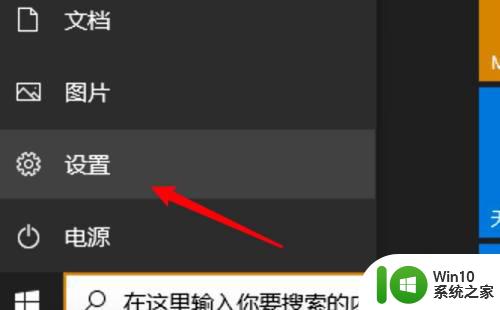
2、点击设置页面上的更新与安全。
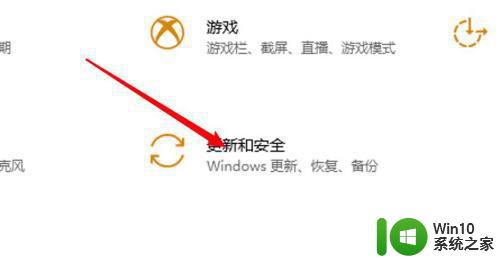
3、点击左边的恢复。
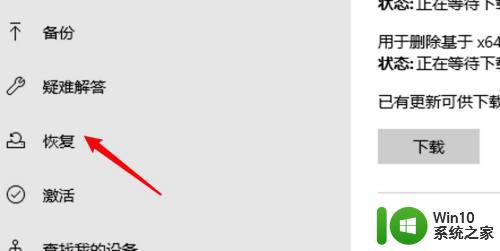
4、点击右边的立即重新启动选项。
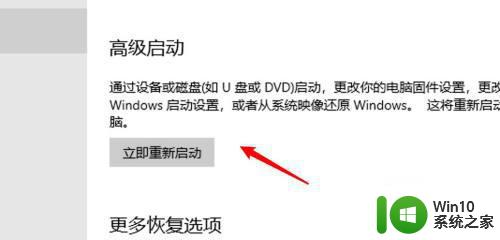
5、点击下方的疑难解答选项。
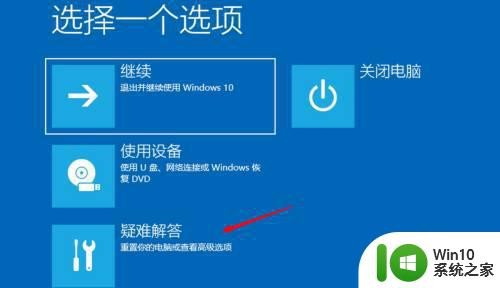
6、进入页面,点击高级选项。
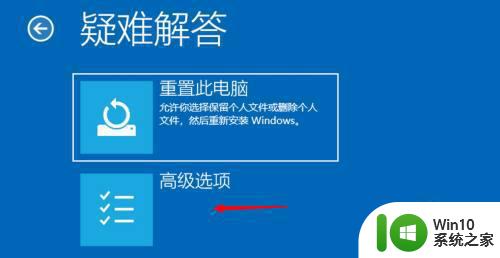
7、进入页面,点击启动设置。
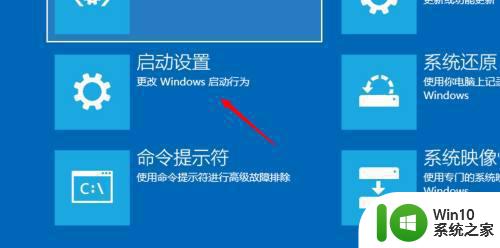
8、选择安全模式,点击启动。

以上便是联想thinkvision的win10怎么进入安全模式,如果你也想进入安全模式的话,那就可以参考上面的图文教程来进入,相信可以帮助到大家。